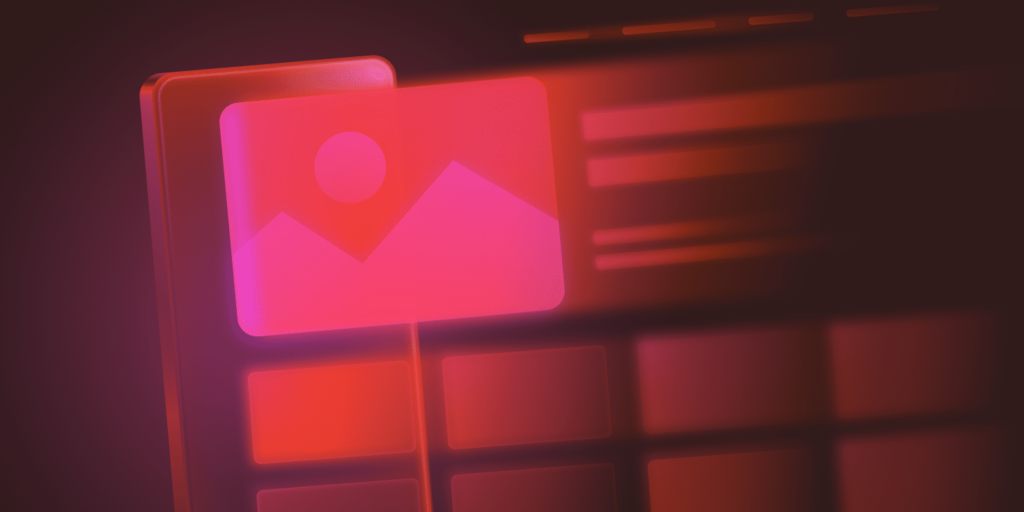Mobile Nutzerinnen und Nutzer erwarten sofortige Ladezeiten und App-ähnliche Erlebnisse, doch die meisten WordPress-Themes bieten nur einfache responsive Breakpoints. Standard-Optimierungstechniken für Mobilgeräte wie Media-Queries und Fluid Grids sind oft nicht ausreichend, wenn es um Offline-Zugriff, native Leistung oder den Umgang mit unterschiedlichen Verbindungsgeschwindigkeiten geht.
WordPress-spezifische Strategien können helfen, die Lücke zwischen dem traditionellen serverseitigen Rendering und den Erwartungen an die mobile Leistung zu schließen.
In diesem Leitfaden werden verschiedene Optimierungen auf Infrastrukturebene vorgestellt, mit denen du dein WordPress-Theme in ein leistungsstarkes mobiles Erlebnis verwandeln kannst, das es mit nativen Anwendungen aufnehmen kann.
Mobile WordPress-Entwicklung: das aktuelle Terrain
Die Entwicklung von WordPress-Themes kann eine Herausforderung sein, wenn die mobile Optimierung mehr Kontrolle erfordert, als der WordPress-Kern bietet. Der Block-Editor unterstützt zum Beispiel keine nativen Container-Abfragen, was es für Komponenten schwierig macht, auf ihre tatsächlichen Container-Abmessungen zu reagieren und nicht nur auf die Größe des Viewports.
Auch das Laden von gerätespezifischen Assets erfordert eigene Implementierungen. WordPress bietet keine eingebaute Möglichkeit, unterschiedliche Ressourcen je nach Gerätefähigkeiten zu laden.
Außerdem fehlt dem Block-Editor die granulare responsive Steuerung, die moderne mobile Erlebnisse erfordern. Zwar gibt es einen Desktop-, einen Tablet- und einen mobilen Vorschaumodus, aber diese bieten nur begrenzte Anpassungsmöglichkeiten und unterstützen keine benutzerdefinierten Haltepunkte – ein wichtiger Bestandteil der Mobile-First-Entwicklung.
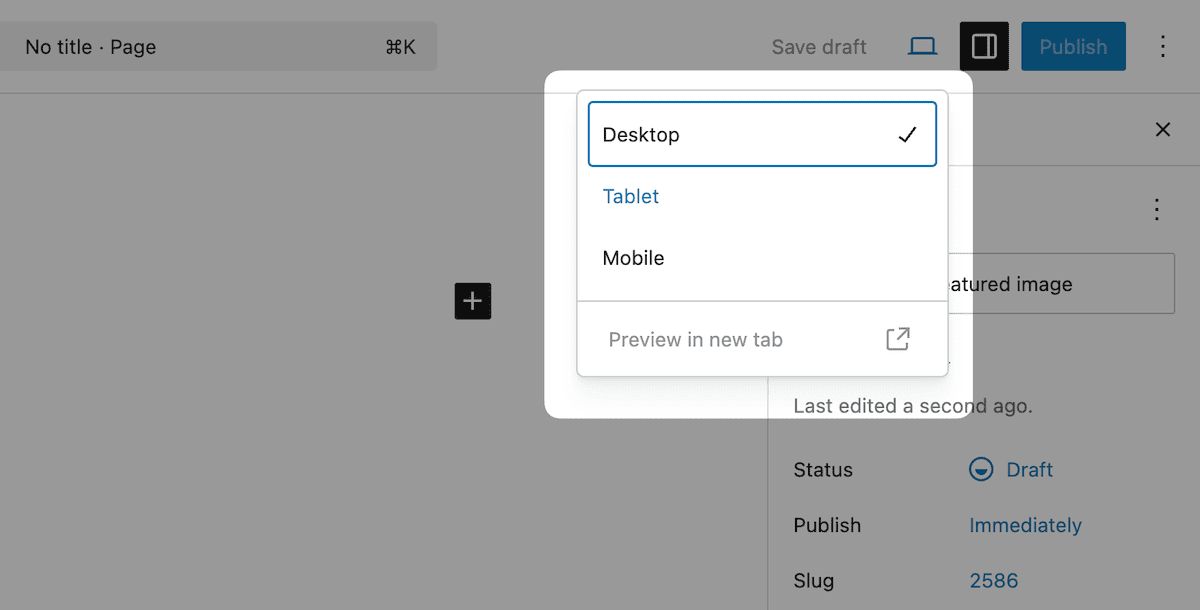
WordPress gibt einer breiten Kompatibilität den Vorrang vor modernen mobilen Funktionen. Der serverseitige Rendering-Ansatz muss optimiert werden, damit die Seiten auf mobilen Geräten sofort geladen werden.
Daher müssen Entwickler oft sowohl die PHP- als auch die JavaScript-Architektur beherrschen und gleichzeitig Progressive Web App (PWA)-Funktionen und Caching-Strategien integrieren. Und das alles, ohne die Kernfunktionen zu beeinträchtigen.
Zentrale technische Strategien für die Entwicklung mobiler WordPress-Themes
Technische Implementierungen für responsive, adaptive und separate Theme-Ansätze erfordern jeweils unterschiedliche Strategien. Je nachdem, welchen Ansatz du wählst und wie er den WordPress-Kern nutzt, unterscheiden sich die serverseitigen Anforderungen.
Responsive Design nutzt das bestehende Asset-Enqueueing-System von WordPress und erweitert das CSS durch benutzerdefinierte Eigenschaften und Container-Abfragen. Dieser Ansatz funktioniert innerhalb der WordPress-Vorlagenhierarchie und ermöglicht die Anpassung von Themes für verschiedene Geräte.
Das adaptive Design erfordert eine serverseitige Geräteerkennung und eine bedingte Inhaltsbereitstellung. WordPress unterstützt dies über die Funktion wp_is_mobile() oder die Geräteerkennungsbibliotheken von Drittanbietern, so dass du je nach Endgerät unterschiedliche Markups ausgeben kannst. Du kannst gerätespezifische Vorlagen erstellen oder bestehende Vorlagen mit bedingter Logik ändern.
function wp_is_mobile() {
if ( isset( $_SERVER['HTTP_SEC_CH_UA_MOBILE'] ) ) {
// This is the `Sec-CH-UA-Mobile` user agent client hint HTTP request header.
// See <https://developer.mozilla.org/en-US/docs/Web/HTTP/Headers/Sec-CH-UA-Mobile>.
$is_mobile = ( '?1' === $_SERVER['HTTP_SEC_CH_UA_MOBILE'] );
} elseif ( empty( $_SERVER['HTTP_USER_AGENT'] ) ) {
$is_mobile = false;
} elseif (
str_contains( $_SERVER['HTTP_USER_AGENT'], 'Mobile' ) || // Many mobile devices (all iPhone, iPad, etc.)
str_contains( $_SERVER['HTTP_USER_AGENT'], 'Android' ) ||
str_contains( $_SERVER['HTTP_USER_AGENT'], 'Silk/' ) ||
str_contains( $_SERVER['HTTP_USER_AGENT'], 'Kindle' ) ||
str_contains( $_SERVER['HTTP_USER_AGENT'], 'BlackBerry' ) ||
str_contains( $_SERVER['HTTP_USER_AGENT'], 'Opera Mini' ) ||
str_contains( $_SERVER['HTTP_USER_AGENT'], 'Opera Mobi' )
) {
$is_mobile = true;
} else {
$is_mobile = false;
}
/**
* Filters whether the request should be treated as coming from a mobile device or not.
*
* @since 4.9.0
*
* @param bool $is_mobile Whether the request is from a mobile device or not.
*/
return apply_filters( 'wp_is_mobile', $is_mobile );
}Getrennte Themes bedeuten, dass du unterschiedliche Theme-Verzeichnisse für Mobil- und Desktopgeräte anlegen musst. WordPress erlaubt den gerätebasierten Wechsel des Themes, aber das muss sorgfältig gehandhabt werden, damit SEO und Content-Workflows nicht gestört werden.
Wenn du dich für diesen Weg entscheidest, ist die Verwaltung deiner Codebasis entscheidend. Du brauchst einen systematischen Ansatz für das Laden von Assets, gemeinsam genutzte Komponenten und die Inhaltsstruktur. Einheitliche Namenskonventionen, Versionierung und modulare Logik helfen dabei, das Erlebnis auf allen Geräten einheitlich zu gestalten.
Die Einschränkungen von WordPress wirken sich auch auf die Architektur der mobilen Optimierung aus. Zum Beispiel passt sich das Asset-Enqueueing-System nicht von Haus aus an das bedingte Laden an, und die Caching-Ebenen sind nicht granular genug für mobilspezifische Strategien.
Außerdem musst du die React-basierte Architektur des Block-Editors und die PHP-Theme-Optimierung von WordPress separat optimieren.
Wie du ein spezielles responsives Design für deine WordPress-Themes erreichst
Container-Queries sind eine moderne, hervorragende Methode zur Umsetzung von responsivem Design. Damit können Komponenten auf die Abmessungen eines Containers reagieren, anstatt auf die Größe des Viewports.
WordPress unterstützt Container-Queries zwar nicht von Haus aus, aber du kannst sie mit Techniken implementieren, die auf den bestehenden responsiven Fähigkeiten von WordPress aufbauen.
Einrichten des Polyfill
Als Erstes musst du eine Progressive Enhancement Baseline einrichten, die ohne JavaScript funktioniert. Der CSS Container Queries Polyfill bietet eine breite Browserunterstützung und behält gleichzeitig das Fallback-Verhalten für nicht unterstützte Browser bei:
.responsive-component {
container-type: inline-size;
container-name: card-container;
}
@container card-container (min-width: 300px) {
.card-content {
display: grid;
grid-template-columns: 1fr 2fr;
gap: 1rem;
}
}So können sich die Komponenten deines Themes an den verfügbaren Platz anpassen, anstatt die Abmessungen des Viewports anzunehmen. So entstehen stabilere Designs, die in verschiedenen Layout-Kontexten im Blockeditor funktionieren.
Benutzerdefinierte Haltepunkte definieren
WordPress-Themes profitieren von einem einheitlichen Haltepunktsystem, das sowohl in CSS als auch in JavaScript funktioniert. Definiere Haltepunkte mit benutzerdefinierten CSS-Eigenschaften, damit deine Logik zentralisiert und wartbar bleibt:
root {
--breakpoint-sm: 576px;
--breakpoint-md: 768px;
--breakpoint-lg: 992px;
--breakpoint-xl: 1200px;
}
.component {
/* Mobile-first base styles */
padding: 1rem;
}
@media (min-width: 768px) {
.component {
padding: 2rem;
display: grid;
grid-template-columns: repeat(auto-fit, minmax(250px, 1fr));
}
}Viewport-relative Units verwenden
Viewport-relative Units bieten leistungsstarke Werkzeuge für die Erstellung flüssiger mobiler Erlebnisse, die sich an verschiedene Gerätegrößen anpassen. Moderne CSS-Einheiten wie dvh (dynamische Viewport-Höhe) und svw (kleine Viewport-Breite) können auf die Eigenheiten mobiler Browser eingehen, bei denen sich die Viewport-Abmessungen je nach Sichtbarkeit der Oberflächenelemente ändern:
.hero-section {
min-height: 100dvh; /* Accounts for mobile browser chrome */
padding: 2rem max(1rem, 5vw);
}
.mobile-optimized-text {
font-size: clamp(1rem, 4vw, 1.5rem);
line-height: clamp(1.4, 1.2 + 0.5vw, 1.6);
}Rendering modularer, mobilfreundlicher Komponenten
Um modulare, mobilfreundliche Komponenten in WordPress-Themes zu erstellen, muss die Rendering-Pipeline des Blockeditors sorgfältig berücksichtigt werden. Die Komponenten müssen unabhängig voneinander funktionieren und gleichzeitig das dynamische Laden von Inhalten in WordPress unterstützen:
function render_responsive_card_block($attributes, $content) {
$wrapper_attributes = get_block_wrapper_attributes([
'class' => 'responsive-card',
'data-container-query' => 'true'
]);
return sprintf(
'<div %1$s>
<div class="card-media">%2$s</div>
<div class="card-content">%3$s</div>
</div>',
$wrapper_attributes,
$attributes['media'] ?? '',
$content
);
}Die Entwicklerwerkzeuge deines Browsers sind ideal zum Debuggen von Container-Abfragen und Viewport-Units, während Tools wie Percy oder Chromatic visuelle Regressionstests über mehrere Breakpoints und Inhaltsszenarien hinweg ermöglichen.
Bei WordPress ist die Variabilität der Inhalte der Schlüssel zu einer responsiven Implementierung. Die Dynamik von WordPress bedeutet, dass du mit unbekannten Inhaltslängen, unterschiedlichen Medienseitenverhältnissen und dynamischen Elementanzahlen umgehen und gleichzeitig ein konsistentes, responsives Verhalten über alle Szenarien hinweg beibehalten musst.
Wo React in die mobile Leistung von WordPress passt
Die WordPress-Abhängigkeitsextraktion verhindert die Duplizierung von React durch die Auslagerung von Paketen. Wenn du benutzerdefinierte Blöcke erstellst, werden React und andere WordPress-Abhängigkeiten aus dem globalen wp Objekt geladen und nicht mit den einzelnen Blöcken gebündelt:
import { useState } from '@wordpress/element';
import { Button } from '@wordpress/components';
function OptimizedMobileBlock() {
const [isExpanded, setIsExpanded] = useState(false);
return (
<div className="mobile-optimized-block">
<Button
onClick={() => setIsExpanded(!isExpanded)}
aria-expanded={isExpanded}
>
Toggle Content
</Button>
{isExpanded && (
<div className="expandable-content">
{/* Content loaded conditionally */}
</div>
)}
</div>
);
}Um diese Blöcke für Mobilgeräte zu optimieren, solltest du Lazy-Loading-Muster implementieren, die sich daran orientieren, wie WordPress Blöcke rendert. Du kannst schwerere Komponenten basierend auf dem Gerätetyp oder der Benutzerinteraktion bedingt laden:
import { useEffect, useState } from '@wordpress/element';
import { useSelect } from '@wordpress/data';
function MobileOptimizedGallery({ attributes }) {
const [shouldLoadFullGallery, setShouldLoadFullGallery] = useState(false);
const isMobile = useSelect((select) => {
return select('core/viewport').isViewportMatch('< medium');
});
useEffect(() => {
if (!isMobile) {
setShouldLoadFullGallery(true);
}
}, [isMobile]);
return (
<div className="gallery-container">
{shouldLoadFullGallery ? (
<FullGalleryComponent {...attributes} />
) : (
<MobileThumbnailGallery {...attributes} />
)}
</div>
);
}Um die Größe der JavaScript-Nutzlast zu reduzieren, musst du das Build-System von WordPress sorgfältig nutzen und deine Abhängigkeiten verwalten. Das Paket @wordpress/scripts bietet Werkzeuge, um die Größe von Paketen zu analysieren und Optimierungsmöglichkeiten zu erkennen:
// webpack.config.js customization for mobile optimization
const defaultConfig = require('@wordpress/scripts/config/webpack.config');
module.exports = {
...defaultConfig,
optimization: {
...defaultConfig.optimization,
splitChunks: {
cacheGroups: {
mobile: {
test: /[\/]mobile[\/]/,
name: 'mobile-specific',
chunks: 'all',
},
},
},
},
};Durch das bedingte Laden von Skripten auf Basis des Geräts können Themes für verschiedene Kontexte geeignete JavaScript-Bündel bereitstellen. Dieser Ansatz funktioniert mit dem Skript-Abhängigkeitssystem von WordPress:
function enqueue_mobile_optimized_scripts() {
$is_mobile = wp_is_mobile();
$script_asset = include get_template_directory() . '/build/index.asset.php';
if ($is_mobile) {
wp_enqueue_script(
'theme-mobile-scripts',
get_template_directory_uri() . '/build/mobile.js',
$script_asset['dependencies'],
$script_asset['version'],
true
);
} else {
wp_enqueue_script(
'theme-desktop-scripts',
get_template_directory_uri() . '/build/desktop.js',
$script_asset['dependencies'],
$script_asset['version'],
true
);
}
}
add_action('wp_enqueue_scripts', 'enqueue_mobile_optimized_scripts');Auch mit diesen Tools sollte bei der mobilen Optimierung immer die Leistung im Vordergrund stehen. Alles – von den Build-Tools bis hin zum Blockverhalten – muss für ein schnelleres und effizienteres Nutzererlebnis auf dem Handy sorgen.
Techniken zur Optimierung der mobilen Leistung für WordPress
Die Verbesserung der mobilen Leistung in WordPress umfasst sowohl serverseitige als auch clientseitige Techniken. Kritisches CSS, Lazy Loading, Service Worker und Real User Monitoring spielen alle eine Rolle.
Kritisches Inline-CSS
Kritisches CSS extrahiert nur die Stile, die für die Darstellung von „above-the-fold“-Inhalten benötigt werden. Dadurch wird die Ladegeschwindigkeit erhöht, während der Rest des Stylesheets zurückgestellt wird. Du kannst diesen Prozess mit Tools automatisieren, die die Seitenausgabe analysieren und die notwendigen Stile erzeugen.
Hier ist ein Beispiel dafür, wie man kritisches CSS einbindet und das gesamte Stylesheet zurückstellt:
function inline_critical_css() {
$critical_css_file = get_template_directory() . '/assets/css/critical.css';
if (file_exists($critical_css_file)) {
$critical_css = file_get_contents($critical_css_file);
echo '<style id="critical-css">' . $critical_css . '</style>';
// Async load full stylesheet
echo '<link rel="preload" href="' . get_stylesheet_uri() . '" as="style" onload="this.onload=null;this.rel='stylesheet'">';
}
}
add_action('wp_head', 'inline_critical_css', 1);Natives Lazy Loading von Bildern
Das für WordPress optimierte Laden von Bildern nutzt die nativen Lazy-Loading-Funktionen der Plattform und erweitert die Funktionalität, wenn du sie brauchst. Die native Implementierung bietet Leistung bei minimalem Overhead:
function optimize_image_loading($attr, $attachment, $size) {
// Add loading="lazy" to images by default
$attr['loading'] = 'lazy';
// Add fetchpriority="high" for above-the-fold images
if (is_admin() || wp_is_mobile()) {
$attr['fetchpriority'] = 'high';
}
return $attr;
}
add_filter('wp_get_attachment_image_attributes', 'optimize_image_loading', 10, 3);Service Worker für Offline-Unterstützung
Mit der Implementierung von Service Workern kannst du Offline-Funktionen und Caching-Strategien innerhalb der bestehenden WordPress-Infrastruktur nutzen. Allerdings müssen deine Service Worker mit den dynamischen Inhalten von WordPress angemessen umgehen:
// service-worker.js
const CACHE_NAME = 'wp-theme-v1';
const OFFLINE_URL = '/offline/';
self.addEventListener('install', event => {
event.waitUntil(
caches.open(CACHE_NAME).then(cache => {
return cache.addAll([
'/',
'/wp-content/themes/your-theme/assets/css/style.css',
'/wp-content/themes/your-theme/assets/js/app.js',
OFFLINE_URL
]);
})
);
});
self.addEventListener('fetch', event => {
if (event.request.mode === 'navigate') {
event.respondWith(
fetch(event.request).catch(() => {
return caches.open(CACHE_NAME).then(cache => {
return cache.match(OFFLINE_URL);
});
})
);
}
});Benutzerdefiniertes „Lazy Loading“ für dynamische Inhalte
Neben dem Lazy Loading für native Bilder kannst du auch einen leichtgewichtigen Lazy Loader für dynamische Inhalte und Widgets von Drittanbietern erstellen:
class WordPressLazyLoader {
constructor() {
this.observer = new IntersectionObserver(this.handleIntersection.bind(this));
this.initializeLazyElements();
}
initializeLazyElements() {
document.querySelectorAll('[data-lazy-load]').forEach(element => {
this.observer.observe(element);
});
}
handleIntersection(entries) {
entries.forEach(entry => {
if (entry.isIntersecting) {
this.loadElement(entry.target);
this.observer.unobserve(entry.target);
}
});
}
loadElement(element) {
const content = element.dataset.lazyContent;
if (content) {
element.innerHTML = content;
element.removeAttribute('data-lazy-load');
}
}
}
new WordPressLazyLoader();Die mobile Optimierung von WordPress ist auch mit der allgemeinen Leistungsüberwachung verbunden. Dazu gehören sowohl die automatische Überwachung als auch die Nachverfolgung der Nutzererfahrung, die die Leistungsmerkmale von WordPress berücksichtigt.
Wie du die Infrastruktur von Kinsta für die mobile WordPress-Optimierung nutzen kannst
Das Edge Caching von Kinsta verbessert die mobile Leistung, indem es die Latenzzeit reduziert, da Mobilfunkverbindungen oft höhere Ping-Zeiten haben. Die Implementierung von mobilspezifischem Edge Caching beinhaltet die Konfiguration von Cache-Regeln, die das Nutzerverhalten berücksichtigen.
Edge Caching
Mobile Nutzer/innen navigieren anders durch das Internet als Desktop-Nutzer/innen und folgen oft lineareren Mustern. Durch intelligentes Prefetching für mobilspezifische Inhaltspfade kannst du dein Caching für sie optimieren.
Das Folgende funktioniert direkt mit Edge Caching, indem du entsprechende Cache-Header und Prefetch-Direktiven setzt:
function mobile_cache_optimization() {
if (wp_is_mobile()) {
// Add mobile-specific cache headers that integrate with Kinsta's Edge Caching
header('Cache-Control: public, max-age=3600, s-maxage=86400');
header('Vary: User-Agent');
// Prefetch critical mobile resources
echo '<link rel="prefetch" href="' . get_template_directory_uri() . '/assets/css/mobile.css">';
echo '<link rel="prefetch" href="' . get_template_directory_uri() . '/assets/js/mobile.js">';
}
}
add_action('wp_head', 'mobile_cache_optimization', 1);Du kannst das Kinsta CDN auch für die mobile Optimierung konfigurieren, indem du Cache-Richtlinien für verschiedene Inhaltstypen einrichtest. Außerdem musst du sicherstellen, dass mobilspezifische Inhalte vorrangig behandelt werden.
Kinsta CDN
Mit der Bildoptimierung durch das Kinsta CDN können Bandbreitenbeschränkungen und unterschiedliche Verbindungsgeschwindigkeiten, die das Nutzererlebnis beeinträchtigen, verringert werden. Die automatische WebP-Konvertierung und die Responsive Image Serving-Funktion des CDN stellen sicher, dass mobile Geräte Bilder in einer angemessenen Größe erhalten:
function kinsta_mobile_image_optimization($attr, $attachment, $size) {
if (wp_is_mobile()) {
// Prefer smaller image sizes for mobile - works with Kinsta's CDN optimization
$mobile_sizes = ['medium', 'medium_large', 'large'];
if (in_array($size, $mobile_sizes)) {
$attr['sizes'] = '(max-width: 768px) 100vw, 50vw';
}
}
return $attr;
}
add_filter('wp_get_attachment_image_attributes', 'kinsta_mobile_image_optimization', 10, 3);Die HTTP/3-Unterstützung von Kinsta ist ebenfalls ein Vorteil, da die Verbindungskosten die wahrgenommene Leistung beeinträchtigen. Die bessere Handhabung von Paketverlusten und Verbindungsmigrationen macht es für mobile Geräte, die zwischen verschiedenen Netzwerkverbindungen wechseln, wertvoll. Kinsta-Websites erhalten diese Funktionalität automatisch.
Das APM-Tool
Die Leistungsüberwachung mit dem APM-Tool von Kinsta hilft dir, Engpässe bei der mobilen Leistung zu erkennen, die bei Desktop-Tests möglicherweise nicht auffallen. Langsamere JavaScript-Ausführung, begrenzter Speicherplatz und variable Verbindungsgeschwindigkeiten – all das zählt.
Wenn du echte Nutzermetriken verfolgst, bekommst du einen Einblick, wie mobile Nutzer deine WordPress-Website erleben. Dieser Code lässt sich mit dem APM-Tool integrieren:
function mobile_performance_tracking() {
if (wp_is_mobile() && function_exists('kinsta_apm_enabled')) {
// Add mobile-specific performance markers that integrate with Kinsta APM
echo '<script>
if ("performance" in window) {
performance.mark("mobile-content-start");
window.addEventListener("load", function() {
performance.mark("mobile-content-end");
performance.measure("mobile-load-time", "mobile-content-start", "mobile-content-end");
});
}
</script>';
}
}
add_action('wp_head', 'mobile_performance_tracking');Zusammenfassung
Container-Abfragen, React-Optimierung, Caching-Strategien und Verbesserungen auf Infrastrukturebene spielen alle eine Rolle bei der effektiven mobilen Optimierung von WordPress. In Kombination helfen diese Techniken dabei, ein mobiles Erlebnis zu schaffen, das sich so schnell und flüssig anfühlt wie eine native App, ohne die Flexibilität von WordPress zu beeinträchtigen.
Wenn du bereit bist, diese Strategien umzusetzen, bietet dir das Managed Hosting für WordPress von Kinsta die nötige Leistungsgrundlage. Funktionen wie Staging-Umgebungen machen das Testen einfacher und sicherer. Du kannst mobile Optimierungen auf verschiedenen Geräten und unter verschiedenen Netzwerkbedingungen testen, bevor du die Änderungen live schaltest. So kannst du Probleme frühzeitig erkennen und ein besseres Nutzererlebnis bieten.
Du kannst Kinsta 30 Tage lang risikofrei testen und sehen, wie unsere Infrastruktur deine mobilen Leistungsziele unterstützt. Und wenn du dabei Fragen hast, steht dir unser kompetentes Support-Team jederzeit zur Seite.